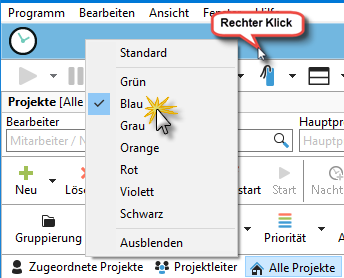Der Projektmanager ist die Schaltzentrale in Ihrem Xpert-Timer. Öffnen Sie den Projektmanager über Ihre Zeitleiste,

oder per Rechtsklick auf Ihr Xpert-Timer Symbol in der Taskbar:
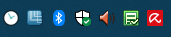
Standardmäßig wird Ihr Xpert-Timer mit folgenden eingeblendeten Bereichen ausgeliefert:
1.) Projekte: Hier sehen Sie die Liste Ihrer angelegten Projekte. Es stehen zahlreiche Gruppierungs-, Kategorisierungs- und Filtermöglichkeiten zur Verfügung.
2.) Aufgaben: Dies ist die Liste Ihrer Aufgaben. Auch hier stehen die Gruppierungs-, Kategorisierungs- und Filtermöglichkeiten wie in der Projektliste zur Verfügung.
3.) Zeitstempel: Hier sehen Sie die einzelnen Zeitstempel zu Ihren Projekten.
Je nach gekauften Modulen sehen Sie am unteren Rand Ihres Projektmanagers eine Auflistung der möglichen Fenster. Sie können diese Fenster durch einfaches Anklicken ein- bzw. ausblenden.
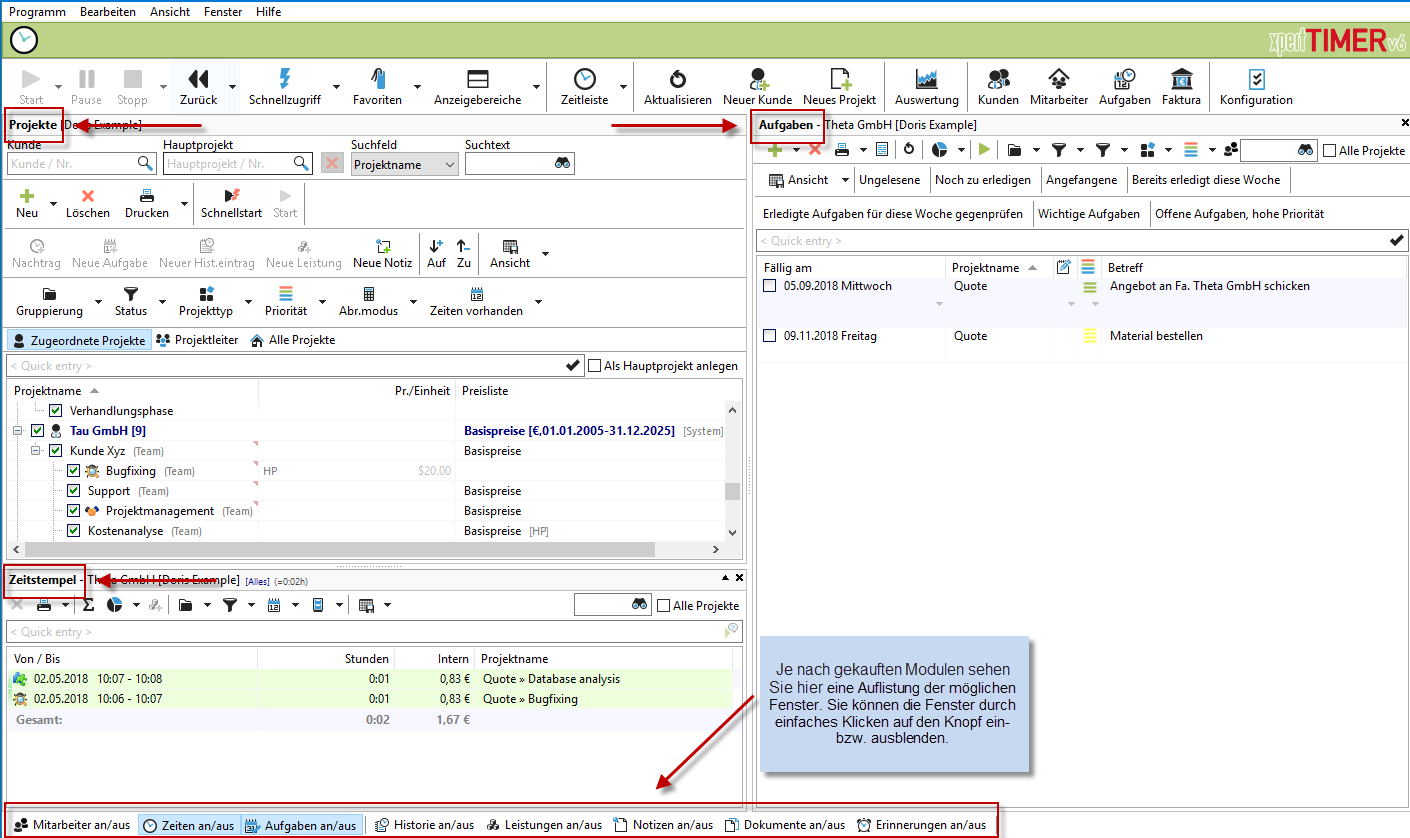
In der jeweiligen Liste können Sie über den Menüpunkt "Ansicht" die Zeitstempelliste, die Aufgabenliste oder z.B. die Leistungen/Kosten in einem separaten Fenster anzeigen. Wählen Sie ganz einfach "In eigenem Fenster öffnen". Damit haben Sie eine bessere Übersicht, gerade wenn Sie viele Daten im Xpert-Timer erfasst haben.

Ansichten speichern
Nachdem Sie sich Daten so gruppiert und gefiltert haben, wie Sie sie benötigen, können Sie diese Ansicht in der Zeitstempelliste, der Aufgabenliste und den Leistungen/Kosten speichern. Somit können Sie mit einem Mausklick wieder zu Ihrer gefilterten Ansicht zurückkehren. Wählen Sie dazu in Ihrer Liste die Option "Ansicht" und "Speichern unter" und vergeben Sie einen aussagekräftigen Namen.

Diese Ansicht wird unter dem Namen "Mitarbeiterzeiten Monat Juni" gespeichert.

Um die Daten wieder entsprechend anzuzeigen, klicken Sie einfach auf Ansicht und dann auf den Knopf "Mitarbeiterzeiten Monat Juli".
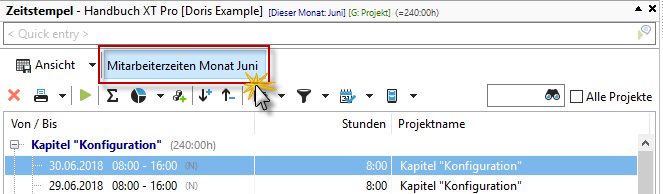
Mit einem Rechtsklick in den Menübereich der Zeitstempelliste, sowie der Aufgabenliste und den Leistungen, können Sie wählen, ob Sie die gespeicherten Ansichten angezeigt bekommen möchten. Für das Einblenden der Ansichten klicken Sie einfach im Auswahlmenü auf "Knopfleiste für Ansichten".
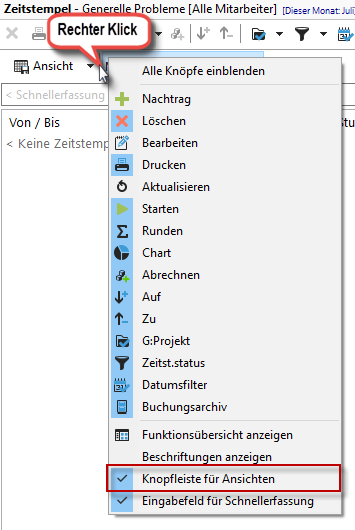
Auch die Zeile der Schnellerfassung können Sie per Rechtsklick ein- bzw. ausblenden. Die Schnellerfassung erlaubt Ihnen in einer Zeile eine Aufgabe, ein Projekt oder einen Zeitstempelnachtrag zu erstellen.
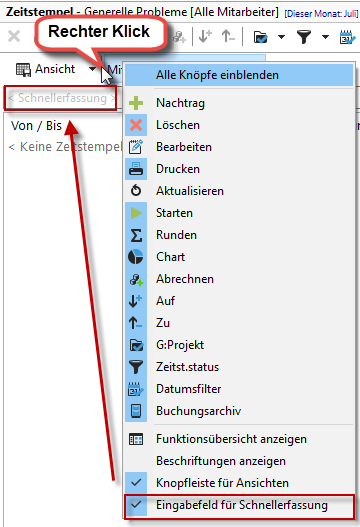
Funktionsübersicht
Mit einem Rechtsklick auf Ihre Menüleiste können Sie eine Funktionsübersicht zu den Symbolen in Ihrem Projektmanager einblenden:
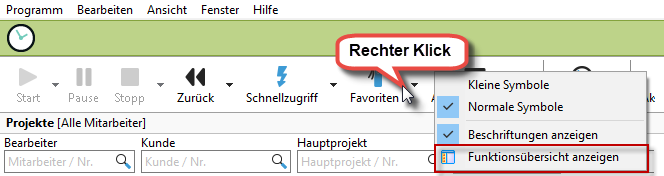
Die Funktionsübersicht:
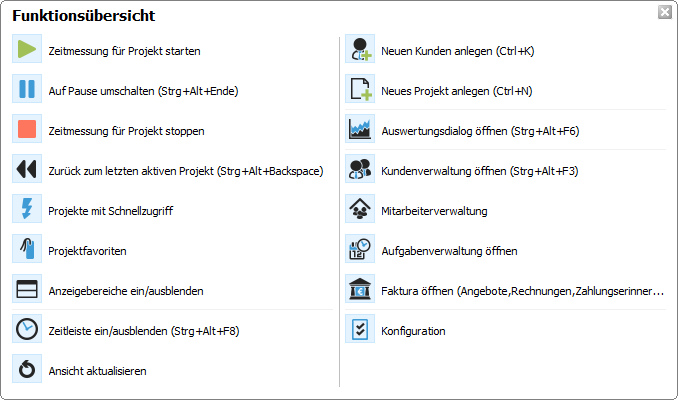
Sind Sie nach einiger Zeit mit dem Xpert-Timer vertraut, können Sie der Übersicht halber die Beschriftung der Knöpfe ausblenden. Klicken Sie hierzu in der Menüleiste mit der rechten Maustaste und entnehmen Sie den Haken im Menüpunkt "Beschriftung anzeigen".


Das Aussehen Ihres Xpert-Timer können Sie ebenso ein wenig beeinflussen. So ist es möglich, die Farbe des Projektmanagers anzupassen bzw. aus einigen Farben auszuwählen. Klicken Sie dazu mit der rechten Maustaste auf Ihren farbigen Balken im Projektmanager: